IPad: วิธีการใส่หรือถอดซิมการ์ด
เรียนรู้วิธีการเข้าถึงซิมการ์ดบน Apple iPad ด้วยบทเรียนนี้.

แอพพยากรณ์อากาศ iOS ได้รับการยกเครื่องครั้งใหญ่ด้วยการเปิดตัว iOS 16 ตอนนี้คุณสามารถเพิ่มวิดเจ็ตสภาพอากาศบนหน้าจอหลัก ตรวจสอบการวิเคราะห์สภาพอากาศโดยละเอียด และแม้แต่รับการแจ้งเตือนสภาพอากาศที่รุนแรงสำหรับตำแหน่งปัจจุบันของคุณ
การปรับปรุงทั้งหมดนี้ดูเหมือนจะส่งผลกระทบต่อแบตเตอรี่ ซึ่งผู้ใช้ดูเหมือนจะสูญเสียค่าใช้จ่ายจำนวนมากเนื่องจากแอปพยากรณ์อากาศทำงานในเบื้องหลัง แล้วคุณจะแก้ไขมันได้อย่างไร? มาหาคำตอบกัน!
ที่เกี่ยวข้อง: 5 วิธีในการคัดลอกบางสิ่งจากรูปภาพหรือวิดีโอบน iPhone บน iOS 16
วิธีแก้ไขแบตเตอรี่แอพพยากรณ์อากาศหมดบน iPhone หรือ iPad
ต่อไปนี้คือวิธีที่คุณสามารถลองแก้ไขแบตเตอรี่ของแอปพยากรณ์อากาศบนอุปกรณ์ iOS 16 ของคุณได้
แก้ไข 1: ปิดการแจ้งเตือนสภาพอากาศเลวร้าย
เริ่มต้นด้วยการปิดการแจ้งเตือนสภาพอากาศของเซิร์ฟเวอร์สำหรับแอปสภาพอากาศ วิธีนี้จะช่วยแก้ไขปัญหาแบตเตอรี่หมดส่วนใหญ่บนอุปกรณ์ของคุณ เนื่องจากดูเหมือนว่าจะเป็นสาเหตุอันดับหนึ่งสำหรับผู้ใช้ส่วนใหญ่ ทำตามคำแนะนำด้านล่างเพื่อช่วยเหลือคุณตลอดกระบวนการ
เปิดแอปสภาพอากาศบนอุปกรณ์ของคุณแล้วแตะไอคอนเมนูที่มุมขวาล่าง

ตอนนี้แตะไอคอน 3 จุด ( )

เลือก การแจ้งเตือน

ตอนนี้ปิดการสลับสำหรับรายการต่อไปนี้



หากคุณได้เพิ่มตำแหน่งที่กำหนดเองลงในแอป ให้แตะที่ตำแหน่งเดียวกันภายใต้ตำแหน่งของคุณ

ถ้าไม่เช่นนั้นให้แตะ เสร็จสิ้น

ปิดสวิตช์สำหรับ สภาพ อากาศเลวร้าย
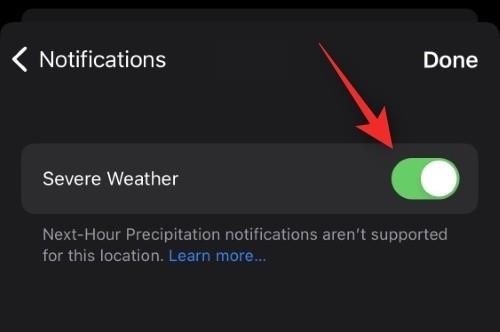
แตะ เสร็จสิ้น
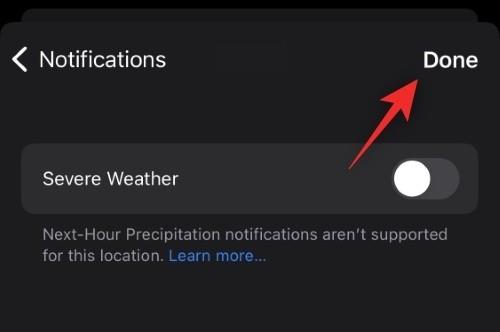
ตอนนี้เราขอแนะนำให้คุณรีสตาร์ทอุปกรณ์ของคุณ ต่อไปนี้คือวิธีที่คุณสามารถทำได้โดยขึ้นอยู่กับอุปกรณ์ปัจจุบันของคุณ
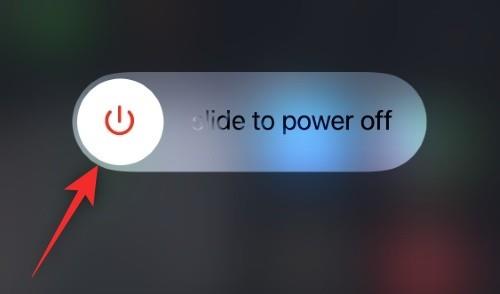
เมื่อรีสตาร์ทแล้ว แอปพยากรณ์อากาศควรจะใช้พลังงานแบตเตอรี่บนอุปกรณ์ของคุณน้อยลงอย่างมาก
ที่เกี่ยวข้อง: วิธีใช้ Shareplay ในแอพ Messages บน iPhone บน iOS 16
แก้ไข 2: แก้ไขการอนุญาตตำแหน่ง
ตอนนี้เราขอแนะนำให้คุณแก้ไขการอนุญาตตำแหน่งของคุณ หากคุณต้องการรับการแจ้งเตือนสภาพอากาศตามตำแหน่ง คุณสามารถใช้ ตัวเลือก ในขณะที่ใช้แอปได้ ไม่เช่นนั้นเราขอแนะนำให้คุณปิดการอนุญาตตำแหน่งสำหรับแอปสภาพอากาศโดยสิ้นเชิง
จากนั้นคุณสามารถเพิ่มเมืองที่กำหนดเองลงในแอปได้ เพื่อให้คุณสามารถติดตามสภาพอากาศของตำแหน่งปัจจุบันของคุณได้อย่างง่ายดาย ใช้คำแนะนำด้านล่างเพื่อช่วยคุณตลอดกระบวนการ
เปิดแอปการตั้งค่า เลื่อนลงแล้วแตะ สภาพอากาศ

แตะ ตำแหน่ง _

ตอนนี้เลือกหนึ่งในตัวเลือกขึ้นอยู่กับความชอบของคุณ
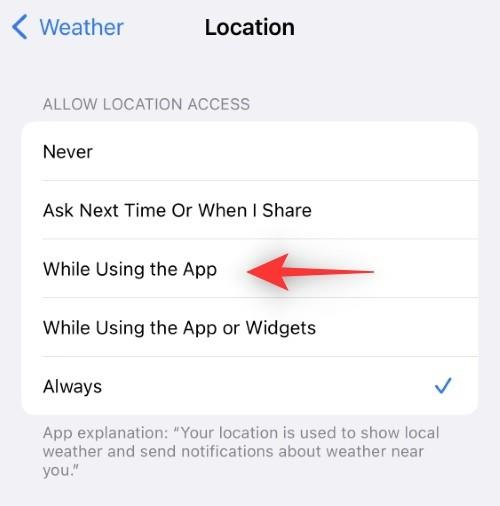
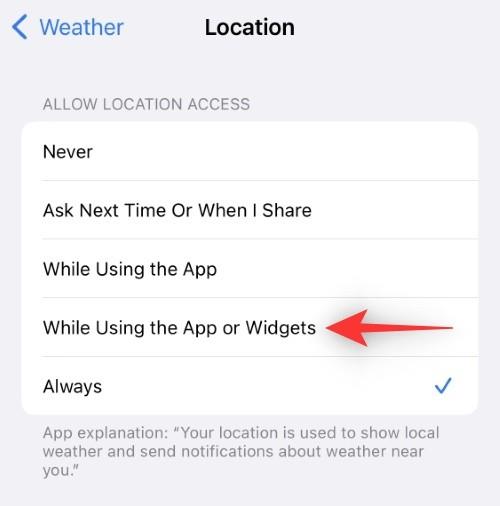
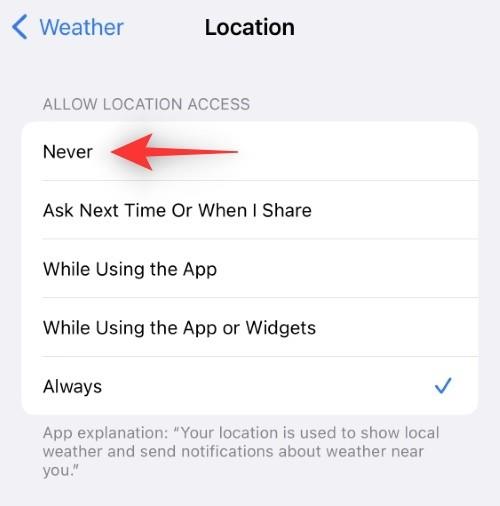
เมื่อเลือกแล้ว ให้ปิดแอปการตั้งค่าและรีสตาร์ทแอป Weather หากเปิดอยู่

แค่นั้นแหละ! การปฏิเสธหรือการจำกัดการอนุญาตตำแหน่งจะช่วยลดการใช้แบตเตอรี่ที่เกิดจากแอปสภาพอากาศบนอุปกรณ์ของคุณ
ที่เกี่ยวข้อง: ที่เกี่ยวข้อง: วิธีเปิดลิงก์จากวิดีโอบน iPhone บน iOS 16
แก้ไข 3: ปิดใช้งานวิดเจ็ตสภาพอากาศ
นี่เป็นมาตรการที่รุนแรง แต่เป็นที่ทราบกันดีว่าสามารถปรับปรุงการใช้งานแบตเตอรี่ได้อย่างมากในอุปกรณ์จำนวนมากที่ใช้ iOS 16
เราขอแนะนำให้คุณลบวิดเจ็ตสภาพอากาศออกจากหน้าจอล็อค และดูว่าแบตเตอรี่หมดได้รับการแก้ไขหรือไม่ ใช้ขั้นตอนด้านล่างเพื่อช่วยคุณตลอดกระบวนการ
ปลดล็อคอุปกรณ์ของคุณแล้วแตะหน้าจอล็อคค้างไว้ แตะปรับแต่ง

แตะที่ พื้นที่วิดเจ็ต

ตอนนี้แตะ ไอคอน ลบ ( – ) ข้างวิดเจ็ตสภาพอากาศของคุณ

ลบวิดเจ็ตสภาพอากาศต่อไปหากคุณเพิ่มวิดเจ็ตมากกว่าหนึ่งรายการลงในหน้าจอล็อคของคุณ
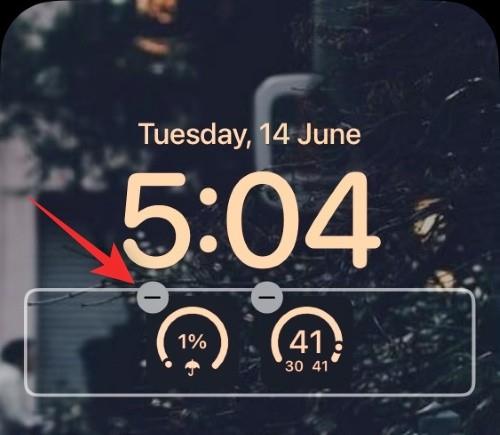
แตะ เสร็จสิ้น
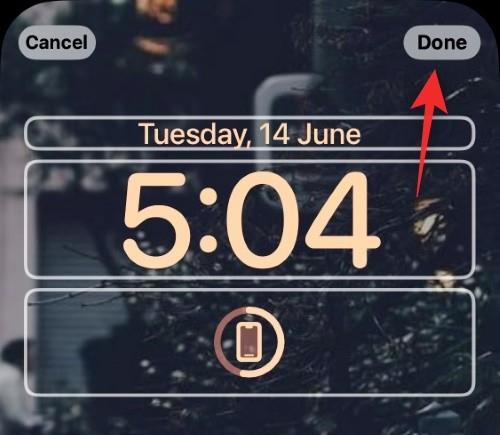
เมื่อวิดเจ็ตถูกลบออกแล้ว อายุการใช้งานแบตเตอรี่ของอุปกรณ์ของคุณจะเพิ่มขึ้นอย่างมากในอีกไม่กี่ชั่วโมงข้างหน้า
แก้ไข 4: ปิดการใช้งานหน้าจอล็อคสภาพอากาศ
หากคุณใช้วอลเปเปอร์เคลื่อนไหวสภาพอากาศบนหน้าจอล็อค เราขอแนะนำให้คุณเปลี่ยนไปใช้อย่างอื่นชั่วคราว เมื่อแอปได้รับการเพิ่มประสิทธิภาพอย่างดีในการอัปเดตที่กำลังจะมาถึง คุณจะสามารถใช้วอลเปเปอร์ได้อีกครั้งโดยไม่ต้องเปลืองแบตเตอรี่มากเกินไป
ต่อไปนี้เป็นวิธีเริ่มต้นใช้งานบนอุปกรณ์ของคุณ
ปลดล็อคอุปกรณ์ของคุณแล้วแตะบนหน้าจอล็อคค้างไว้ ปัดไปทางซ้ายหรือขวาเพื่อดูหน้าจอล็อคที่คุณกำหนดเอง

เลือกหน้าจอล็อคอื่นสำหรับอุปกรณ์ของคุณ
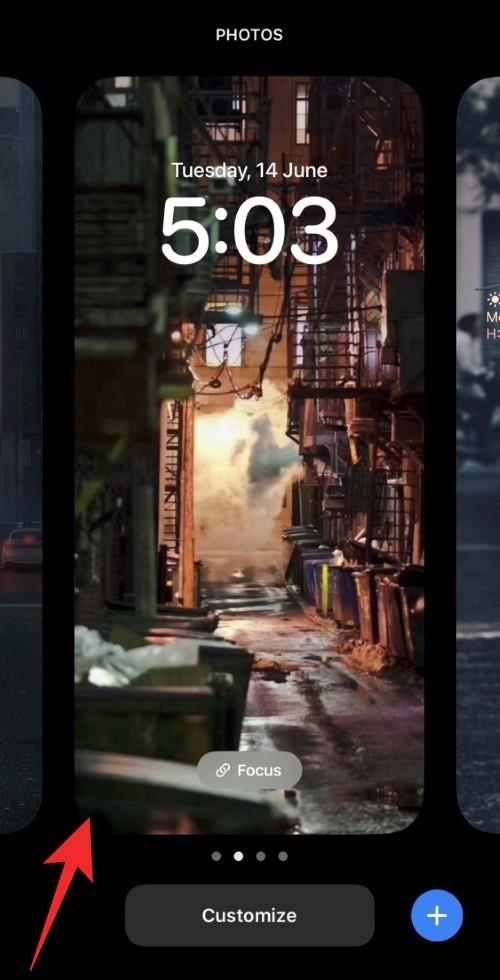
หากคุณไม่ได้ตั้งค่าหน้าจอล็อคอื่นๆ ในอุปกรณ์ของคุณ ให้แตะ ไอคอนเครื่องหมาย บวก ( + ) เพื่อสร้างหน้าจอใหม่
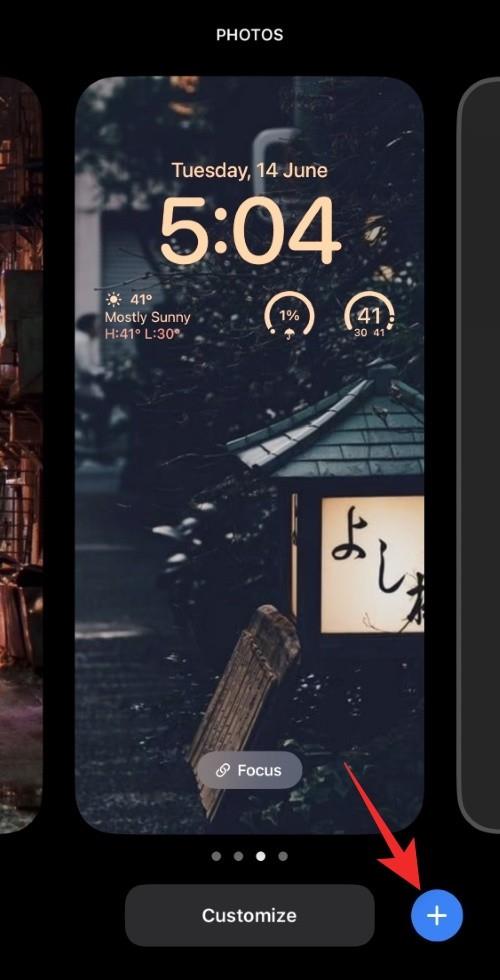
แค่นั้นแหละ! เมื่อคุณเปลี่ยนไปใช้หน้าจอล็อคอื่น คุณจะเห็นการปรับปรุงอายุการใช้งานแบตเตอรี่ของอุปกรณ์อย่างมาก
แก้ไข 5: ตรวจสอบผู้ร้ายรายอื่น
ณ จุดนี้ หากคุณยังคงเผชิญกับปัญหาท่อระบายน้ำมากเกินไป อาจเป็นไปได้ว่าแอปพยากรณ์อากาศจะไม่ใช่สาเหตุของปัญหา เรา ขอแนะนำให้คุณตรวจสอบผู้กระทำผิดรายอื่นๆ โดยไปที่การตั้งค่า > แบตเตอรี่ คุณควรจะดู% ของแบตเตอรี่ที่ใช้โดย แต่ละแอปบนอุปกรณ์ของคุณได้ใน24 ชั่วโมงที่ผ่านมา

คุณควรจะสามารถดูกราฟสำหรับสิ่งเดียวกันได้ที่ด้านบนของหน้าจอ

แอพที่รู้จักบางแอพที่ทำให้แบตเตอรี่หมดมากเกินไปใน iOS 16 มีรายชื่ออยู่ด้านล่างด้วย หากคุณมีและใช้แอปใดๆ เหล่านี้ เราขอแนะนำให้คุณลองแก้ไขปัญหาการอนุญาตและการจำกัดกิจกรรมในเบื้องหลังเพื่อดูว่าจะช่วยแก้ปัญหาการสิ้นเปลืองแบตเตอรี่ของคุณหรือไม่
และอื่น ๆ. เราขอแนะนำให้คุณดูสถิติในแอปแบตเตอรี่ของคุณเพื่อดูข้อมูลเพิ่มเติมว่าแอปใดที่ติดตั้งใช้แบตเตอรี่มากที่สุดในอุปกรณ์ของคุณ
เหตุใดแอพพยากรณ์อากาศจึงทำให้แบตเตอรี่หมดบน iPhone ของคุณบน iOS 16
มีสาเหตุหลักสองประการที่ทำให้แอปพยากรณ์อากาศ iOS 16 สิ้นเปลืองแบตเตอรี่จำนวนมากบนอุปกรณ์ของคุณ นี่คือบางส่วนที่โดดเด่นที่จะช่วยให้คุณก้าวทัน
1. ระยะเบต้าของ iOS 16:ระบบปฏิบัติการค่อนข้างใหม่และอยู่ในช่วงเบต้า แอพและบริการพื้นหลังไม่ได้รับการปรับให้เหมาะสมอย่างเหมาะสม และฟีเจอร์ที่ประกาศไว้มากมายยังคงขาดหายไปจากระบบปฏิบัติการ นี่เป็นเหตุผลสำคัญประการหนึ่งว่าทำไมไม่เพียงแต่แอปพยากรณ์อากาศเท่านั้น แต่แอปอื่นๆ จะทำให้แบตเตอรี่ส่วนเกินในอุปกรณ์ของคุณหมดไปด้วย
2. วิดเจ็ตสภาพอากาศ:วิดเจ็ตหน้าจอล็อคสภาพอากาศดูเหมือนว่าจะไม่ได้รับการปรับให้เหมาะสมในขณะนี้ เนื่องจากวิดเจ็ตจะดึงข้อมูลในพื้นหลังสำหรับตำแหน่งปัจจุบันของคุณอย่างต่อเนื่อง สิ่งนี้จะทำให้อุปกรณ์ของคุณสูญเสียแบตเตอรี่เร็วกว่าที่ตั้งใจไว้มาก
3. วอลล์เปเปอร์สภาพอากาศแบบเคลื่อนไหว:ปัญหาอีกประการหนึ่งน่าจะเป็นวอลล์เปเปอร์สภาพอากาศแบบเคลื่อนไหวสำหรับหน้าจอล็อคและหน้าจอหลักของคุณ ภาพเคลื่อนไหวที่ต่อเนื่องตลอดจนการดึงข้อมูลเป็นประจำในพื้นหลังดูเหมือนจะทำให้แบตเตอรี่หมดมากเกินไปในอุปกรณ์ที่ใช้ iOS 16
4. การแจ้งเตือนสภาพอากาศที่รุนแรง:คุณสมบัติใหม่ของ Apple ช่วยให้คุณแจ้งเตือนเกี่ยวกับสภาพอากาศที่รุนแรงในพื้นที่ของคุณโดยใช้การแจ้งเตือนแบบพุช อย่างไรก็ตาม คุณลักษณะนี้จำเป็นต้องมีการอัปเดตเบื้องหลังอย่างต่อเนื่องพร้อมกับการดึงข้อมูลปกติ เนื่องจากลักษณะของแอปที่ไม่ได้รับการเพิ่มประสิทธิภาพในปัจจุบัน ส่งผลให้แบตเตอรี่หมดมากเกินไปในอุปกรณ์ iOS 16
คำถามที่พบบ่อย
ต่อไปนี้เป็นคำถามที่พบบ่อยเกี่ยวกับแบตเตอรี่หมดของแอพสภาพอากาศใน iOS 16 ซึ่งจะช่วยให้คุณได้รับข้อมูลล่าสุด
ฉันสามารถเปิดใช้งานการแจ้งเตือนสภาพอากาศที่รุนแรงโดยไม่ต้องเปลืองแบตเตอรี่มากเกินไปได้หรือไม่
การแจ้งเตือนสภาพอากาศที่รุนแรงอาจมีความสำคัญสูงในหลายพื้นที่ของโลก วิธีแก้ปัญหา คุณสามารถเพิ่มตำแหน่งปัจจุบันของคุณลงในแอพสภาพอากาศได้ด้วยตนเอง จากนั้นเปิดการแจ้งเตือนสภาพอากาศเลวร้ายสำหรับสิ่งเดียวกัน
วิธีนี้จะช่วยให้แน่ใจว่าตำแหน่งของคุณไม่จำเป็นหรืออยู่ในพื้นหลังเมื่อได้รับการแจ้งเตือนสภาพอากาศที่รุนแรง ซึ่งจะช่วยลดการสิ้นเปลืองแบตเตอรี่บนอุปกรณ์ของคุณ
คุณจะได้รับการแจ้งเตือนสภาพอากาศที่รุนแรงเมื่อใด
สภาพอากาศที่รุนแรงใดๆ ที่ได้รับคำเตือนจากหน่วยงานรัฐบาลเฉพาะของคุณจะมีสิทธิ์ได้รับการแจ้งเตือนสภาพอากาศที่รุนแรง นอกจากนี้ สภาวะร้ายแรงที่ก่อให้เกิดความเสี่ยงต่อชีวิตจะถูกส่งไปยังอุปกรณ์ของคุณโดยไม่คำนึงถึงคำเตือนที่ออก
เราหวังว่าโพสต์นี้จะช่วยคุณลดการสิ้นเปลืองแบตเตอรี่ที่เกิดจากแอปสภาพอากาศบนอุปกรณ์ของคุณ หากคุณประสบปัญหาใด ๆ หรือมีคำถามเพิ่มเติม โปรดทิ้งไว้ในความคิดเห็นด้านล่าง
ที่เกี่ยวข้อง:
เรียนรู้วิธีการเข้าถึงซิมการ์ดบน Apple iPad ด้วยบทเรียนนี้.
ในโพสต์นี้เราจะพูดถึงวิธีแก้ปัญหาที่การนำทางแผนที่และฟีเจอร์ GPS ไม่ทำงานอย่างถูกต้องบน Apple iPhone.
Apple Watch ของคุณทำให้แบตเตอรี่หมดเร็วกว่าปกติหรือไม่? อ่านโพสต์เพื่อค้นหาวิธีแก้ไขปัญหาแบตเตอรี่หมดของ Apple Watch
เรียนรู้วิธีลบคำแนะนำแอพ Siri บน Apple iPhone และ iPad ของคุณ
เราแสดงตัวเลือกที่ดีที่สุดสำหรับการเชื่อมต่อ Apple iPad ของคุณกับโปรเจ็กเตอร์ด้วยบทช่วยสอนนี้
ไม่ทราบวิธีการเปิดไฟล์ Zip บน iPhone? คลิกที่นี่เพื่อเรียนรู้วิธีการสร้าง ดูตัวอย่าง และเปิดไฟล์ Zip ได้ในพริบตา
การเรียนรู้วิธีปิด VPN บน iPhone ของคุณเป็นเรื่องสำคัญสำหรับการรักษาความเป็นส่วนตัวและการเชื่อมต่ออินเทอร์เน็ตที่ไม่มีปัญหา
เปิดหรือปิด Data Roaming บน Apple iPhone X หรือ 8 โดยใช้บทช่วยสอนนี้
ขณะที่คุณพิมพ์ข้อความหรือทำงานในเอกสารบน Android, iPhone หรือ iPad คุณอาจพบกรณีที่คุณต้องเพิ่มเครื่องหมายตัวหนอนเป็นอักขระเดี่ยวหรือเครื่องหมายเน้นเสียง。 ปัญหาที่เกิดขึ้นคือ—ตัวหนอนไม่ปรากฏบนคีย์บอร์ดมือถือ。
คำแนะนำที่ชัดเจนในการเปิดหรือปิด <strong>JavaScript</strong> ใน <strong>Safari</strong> บนอุปกรณ์ <strong>iPhone</strong> และ <strong>iPad</strong>







